本节以图2-152所示的箱体草图作为例子来讲解绘制二维草图的方法。
思路·点拨
图2-152所示的箱体草图主要由直线、圆角、圆等构成,绘制过程如下:第一步绘制中心线,第二步绘制外轮廓,第三步绘制圆角,第四步添加几何约束和编辑几何尺寸。绘制流程如图2-153所示。
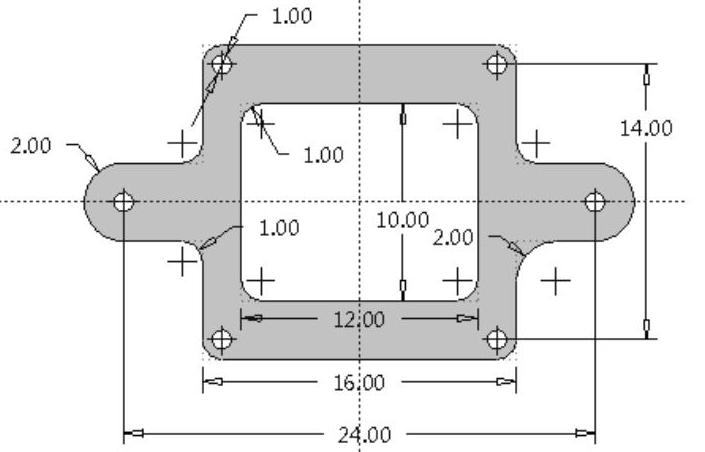
图2-152 箱体草图

图2-153 绘制流程
【光盘文件】
结果文件——参见附带光盘中的“End\ch2\2-8.sec”文件。
动画演示——参见附带光盘中的“AVI\ch2\2-8.avi”文件。
【操作步骤】
(1)设置工作目录。单击“主页”→“选择工作目录”,系统弹出“选择工作目录”对话框,选择“G:\End\ch2”,单击“确定”按钮即可,如图2-154所示。
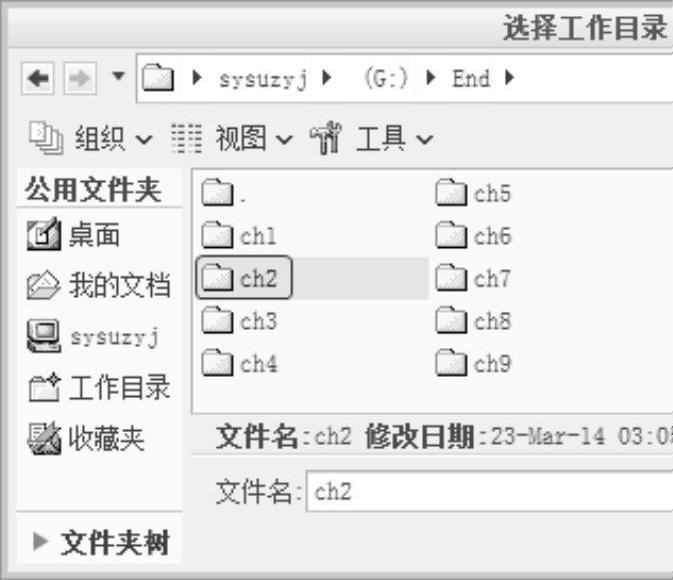
图2-154 工作目录
(2)单击菜单栏中的“文件”→“新建”,或者在快速访问工具栏中单击“ ”图标。弹出新建窗口,选择“草绘”类型,单击“确定”按钮进入草绘环境,如图2-155所示。
”图标。弹出新建窗口,选择“草绘”类型,单击“确定”按钮进入草绘环境,如图2-155所示。
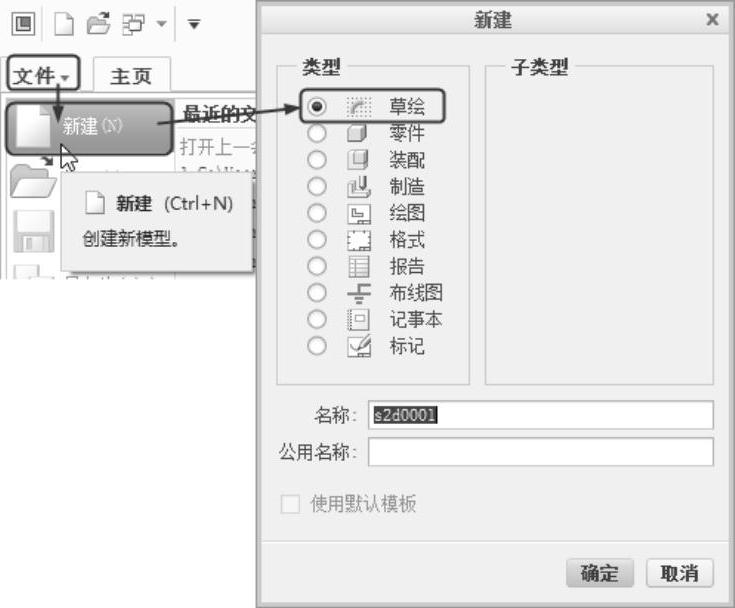
图2-155 新建文件
(3)单击菜单栏中的“ ”按钮,在工作界面绘制水平中心线和竖直中心线,如图2-156所示。
”按钮,在工作界面绘制水平中心线和竖直中心线,如图2-156所示。
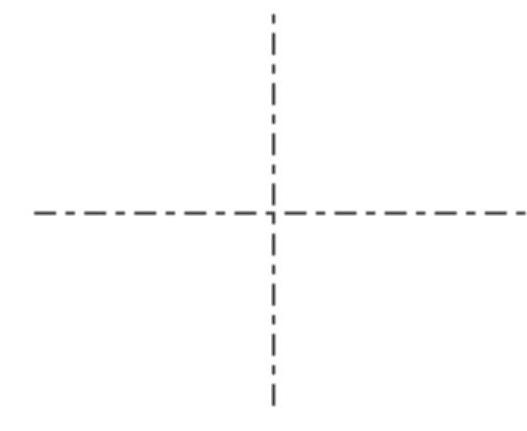
图2-156 绘制水平和竖直中心线
(4)绘制小矩形。单击菜单栏中的“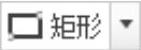 ”按钮,系统自动约束矩形分别关于竖直和水平中心线对称,出现对称箭头,如图2-157所示。
”按钮,系统自动约束矩形分别关于竖直和水平中心线对称,出现对称箭头,如图2-157所示。
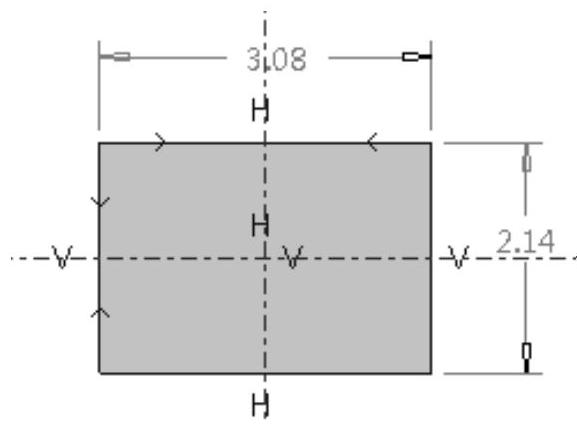
图2-157 绘制小矩形
(5)绘制大矩形。单击菜单栏中的“ ”按钮,系统自动约束矩形分别关于竖直和水平中心线对称且平行于小矩形,出现对称箭头,如图2-158所示。
”按钮,系统自动约束矩形分别关于竖直和水平中心线对称且平行于小矩形,出现对称箭头,如图2-158所示。
(6)绘制耳部。单击菜单栏中的“ ”按钮,在水平中心线的大矩形外面绘制两个圆,系统自动约束为等径,如图2-159所示。
”按钮,在水平中心线的大矩形外面绘制两个圆,系统自动约束为等径,如图2-159所示。
单击菜单栏中的“ ”按钮,在以上绘制的两个圆中绘制直线与大矩形相交,当鼠标移动到圆的顶点时,系统自动约束直线与圆相切,如图2-160所示。(www.daowen.com)
”按钮,在以上绘制的两个圆中绘制直线与大矩形相交,当鼠标移动到圆的顶点时,系统自动约束直线与圆相切,如图2-160所示。(www.daowen.com)

图2-158 绘制大矩形
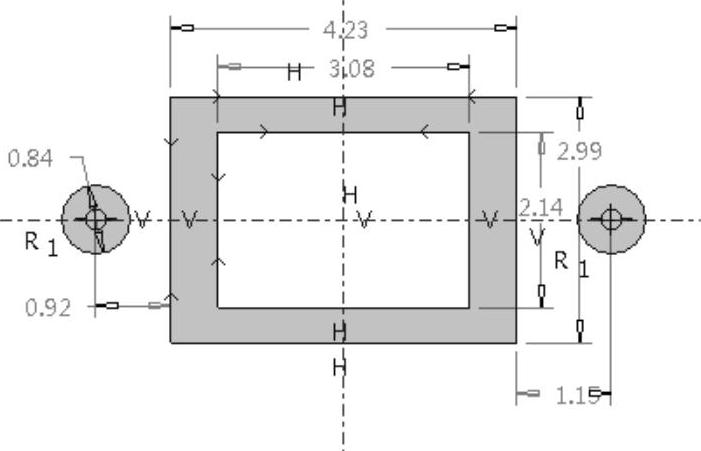
图2-159 绘制耳部
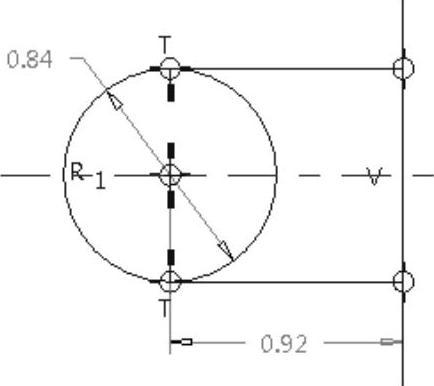
图2-160 绘制交线
(7)添加对称约束。单击菜单栏中的“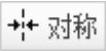 ”按钮,依次选择竖直中心线和绘制的两个圆圆心使其关于竖直中心线对称,出现对称箭头;同理,使用“对称约束”使两个矩形都分别关于两个中心线对称,如图2-161所示。
”按钮,依次选择竖直中心线和绘制的两个圆圆心使其关于竖直中心线对称,出现对称箭头;同理,使用“对称约束”使两个矩形都分别关于两个中心线对称,如图2-161所示。
(8)删除多余线条。单击菜单栏中的“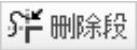 ”按钮,依次选择圆与大矩形之间的多余线条,即可删除这些多余的线条,如图2-162所示。
”按钮,依次选择圆与大矩形之间的多余线条,即可删除这些多余的线条,如图2-162所示。
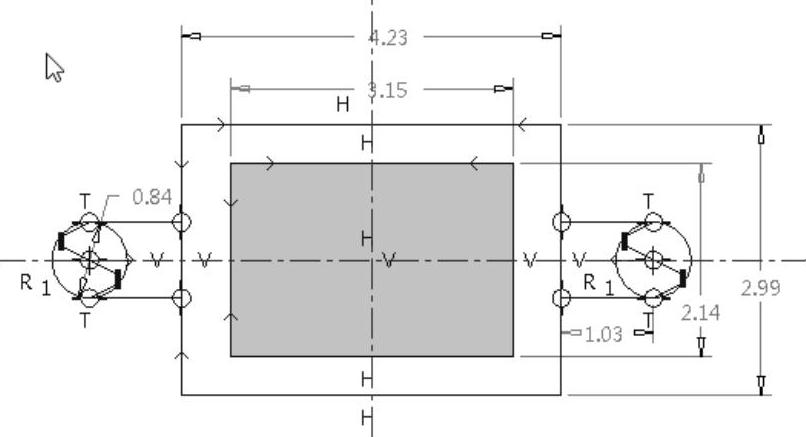
图2-161 添加对称约束
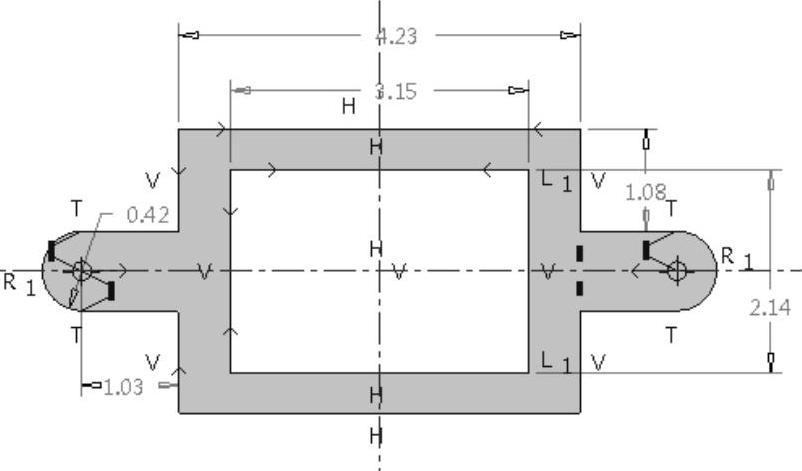
图2-162 删除多余线条
(9)添加圆角。单击菜单栏中的“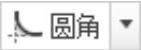 ”按钮,再单击直角的两边,即可绘制圆角,如图2-163所示。
”按钮,再单击直角的两边,即可绘制圆角,如图2-163所示。
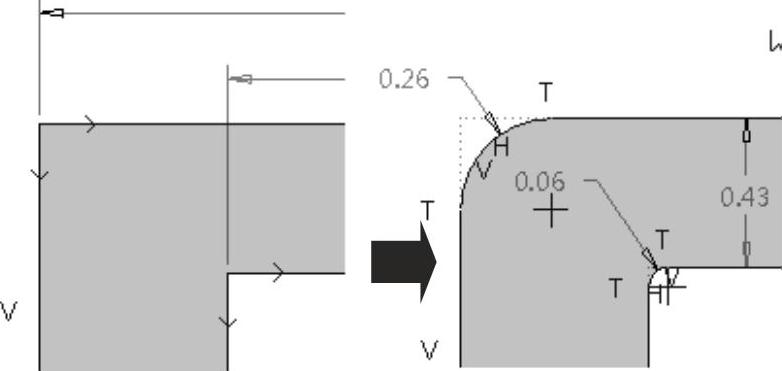
图2-163 添加圆角
同理,对外轮廓和内轮廓的直角都添加圆角,同时单击菜单栏中的“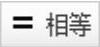 ”按钮,接着单击外轮廓和内轮廓所有圆角使所有外轮廓圆角相等,如图2-164所示。
”按钮,接着单击外轮廓和内轮廓所有圆角使所有外轮廓圆角相等,如图2-164所示。
(10)绘制小圆。单击菜单栏中的“ ”按钮,依次在外轮廓与内轮廓之间的圆心处绘制小圆,在竖直中心线上绘制也绘制两个小圆,系统约束所有小圆等径,如图2-165所示。
”按钮,依次在外轮廓与内轮廓之间的圆心处绘制小圆,在竖直中心线上绘制也绘制两个小圆,系统约束所有小圆等径,如图2-165所示。
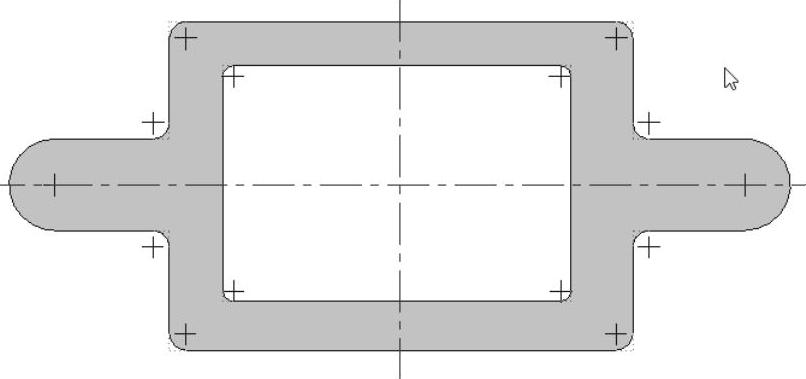
图2-164 添加相等约束
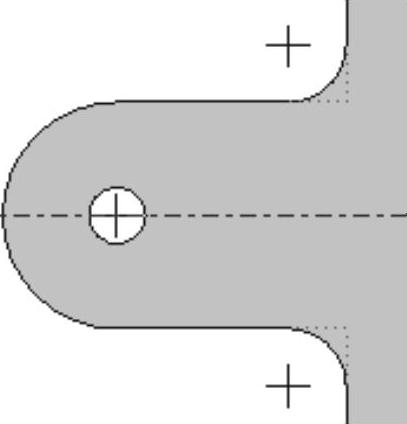
图2-165 绘制小圆
(11)添加几何尺寸。打开尺寸显示,单击菜单栏中的“ 法向”按钮,依次单击耳部两个圆心之间距离,单击鼠标中键输入24;依次单击矩形内部上下两个圆心之间距离,单击鼠标中键输入14;依次单击矩形内部左右两个圆心之间距离,单击鼠标中键输入16;双击内矩形的长和宽,分别输入15、10;双击耳部圆的半径,输入1;双击外、内轮廓圆角半径,输入1;双击矩形内部小圆直径,输入1,如图2-166所示。
法向”按钮,依次单击耳部两个圆心之间距离,单击鼠标中键输入24;依次单击矩形内部上下两个圆心之间距离,单击鼠标中键输入14;依次单击矩形内部左右两个圆心之间距离,单击鼠标中键输入16;双击内矩形的长和宽,分别输入15、10;双击耳部圆的半径,输入1;双击外、内轮廓圆角半径,输入1;双击矩形内部小圆直径,输入1,如图2-166所示。
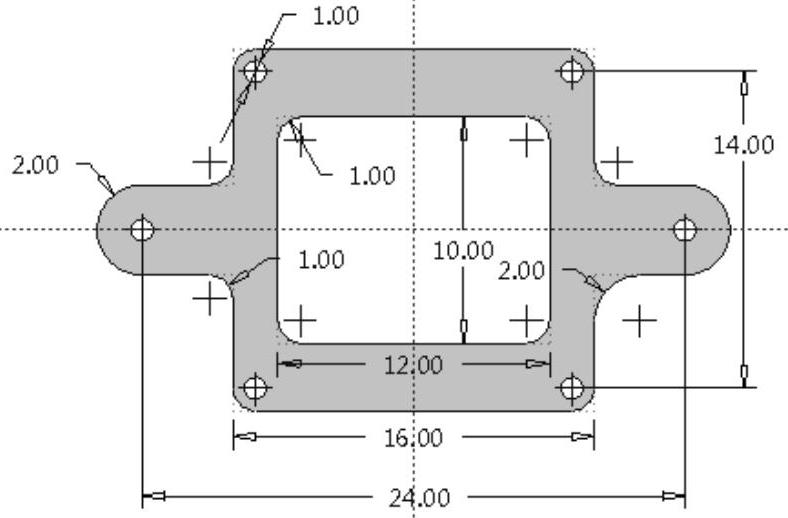
图2-166 添加几何尺寸
免责声明:以上内容源自网络,版权归原作者所有,如有侵犯您的原创版权请告知,我们将尽快删除相关内容。






